Добавить/Удалить блок
Можно добавить или удалить объекты эскиза. При удалении объектов эскиза из блока, такие объекты эскиза переходят из уровня блока на следующий уровень. Добавление блока меняет процесс на противоположный.
Параметр Добавить/Удалить блок полезен при наличии сложного эскиза, например, импортированного файла, и Вы хотите использовать выбранные объекты эскиза в качестве блоков..
Чтобы добавить/удалить блок:
-
В режиме Редактировать эскиз выберите Блок  в дереве конструирования FeatureManager.
в дереве конструирования FeatureManager.
-
Нажмите Редактировать блок  (панель инструментов Блок) или выберите Инструменты, Блоки, Редактировать.
(панель инструментов Блок) или выберите Инструменты, Блоки, Редактировать.
|
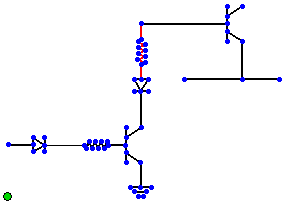
|
|
Схема является отдельным блоком.
|
-
Выберите Добавить/удалить объекты  (панель инструментов Блок) или Инструменты, Блоки, Добавить/Удалить объекты.
(панель инструментов Блок) или Инструменты, Блоки, Добавить/Удалить объекты.
-
В PropertyManager в разделе Объекты блока выберите объекты для добавления или удаления..
|
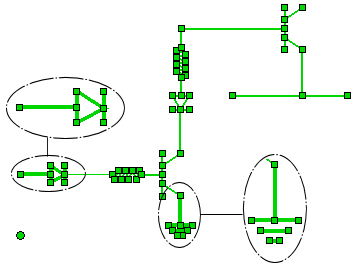
|
|
Отмеченные объекты эскиза будут удалены из блока.
|
-
Выберите  , нажмите в угле подтверждения блока
, нажмите в угле подтверждения блока  и затем закройте эскиз.
и затем закройте эскиз.
Выбранные элементы являются частью эскиза, но переведены на один уровень вверх.
Другие разделы и команды: